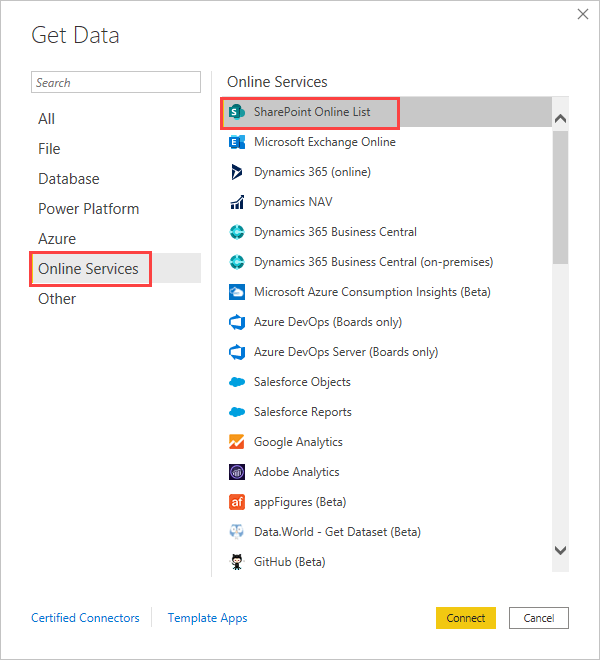
¿Cómo conectar la lista de SharePoint a Power BI?
¿Desea conectar las listas de SharePoint a Power BI para obtener mejores información y visualización de datos? Si es así, esta guía lo guiará a través de todos los pasos que debe tomar para hacer esto. Con la ayuda de esta guía, aprenderá cómo conectar fácilmente las listas de SharePoint a Power BI y cómo aprovechar al máximo el poder combinado de SharePoint y Power BI. Al final de esta guía, tendrá el conocimiento y las habilidades para usar las dos herramientas para su máximo potencial. ¡Así que comencemos!
- Desktop de BI de alimentación abierta
- Seleccionar Obtener datos de la cinta de casa
- Seleccionar Lista en línea de SharePoint De la lista de fuentes de datos
- Ingrese la URL del sitio de SharePoint
- Seleccione la lista a la que desea conectarse
- Hacer clic Carga para conectar la lista a power bi
Una vez que se establece la conexión, puede comenzar a crear informes y visualizaciones con los datos de la lista de SharePoint.
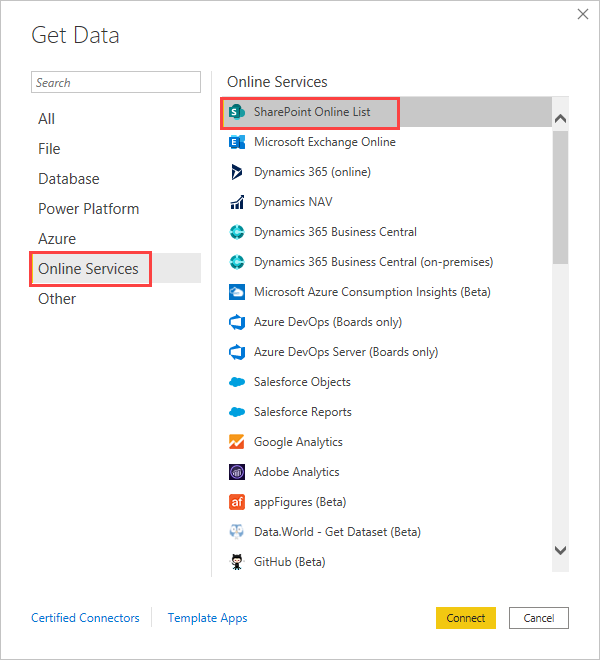
¿Cómo conectar la lista de SharePoint al panel de Power BI?
Power BI es una poderosa herramienta de visualización de datos y análisis que simplifica y analiza sus datos. Power BI puede conectarse a una lista de SharePoint y visualizar los datos para crear ideas significativas. Este artículo lo ayudará a comprender cómo conectar una lista de SharePoint a Power BI.
El primer paso es conectarse a la lista de SharePoint desde la que desea extraer datos. Para hacer esto, vaya a la aplicación Power BI Desktop, haga clic en el botón "Obtener datos" y seleccione la opción "Lista de SharePoint Online". Luego, ingrese la URL de su sitio de SharePoint y haga clic en "Conectar".
Configurar la conexión
Después de conectarse a su lista de SharePoint, deberá configurar la conexión. Puede elegir qué columnas incluir o excluir y también establecer filtros para refinar los datos. También puede configurar la frecuencia de actualización de datos para garantizar que los datos estén siempre actualizados.
Crea un tablero Power BI
Una vez que se configura la conexión, ahora puede comenzar a crear su Panel de Power BI. Puede elegir entre una variedad de imágenes, como gráficos, tablas, mapas y medidores, para crear un tablero interactivo. También puede agregar imágenes personalizadas a su tablero para personalizarlo aún más.
Explore y analice sus datos
Una vez que haya creado su tablero, puede comenzar a explorar y analizar sus datos. Puede usar el editor de consultas Power BI para refinar sus datos y crear medidas personalizadas para obtener información. También puede crear visualizaciones personalizadas para explorar más a fondo sus datos.
Comparte tu tablero
Una vez que haya terminado de explorar y analizar sus datos, puede compartir su tablero con otros. Puede compartir su tablero con individuos, grupos u organizaciones. También puede incrustar su tablero en su sitio web o blog.
Conclusión
En este artículo, hemos cubierto cómo conectar una lista de SharePoint a Power BI y crear un tablero. También hemos explorado cómo refinar sus datos, crear imágenes personalizadas y compartir su tablero con otros. Power BI es una herramienta poderosa que puede ayudarlo a obtener información de sus datos.
Preguntas frecuentes relacionadas
¿Qué es la lista de SharePoint?
La lista de SharePoint es un sistema de almacenamiento y gestión de datos proporcionado por Microsoft en la plataforma de SharePoint. Permite a los usuarios almacenar y organizar datos en un formato de lista. También permite a los usuarios compartir y colaborar en documentos y datos. Tiene características como clasificar, filtrar y crear vistas de los datos. Las listas de SharePoint se pueden usar para almacenar contactos, tareas, documentos y otros tipos de datos.
¿Qué es Power Bi?
Power BI es una herramienta de inteligencia empresarial (BI) desarrollada por Microsoft. Proporciona a los usuarios la capacidad de analizar datos, visualizar datos y crear paneles e informes interactivos. Permite a los usuarios conectarse a múltiples fuentes de datos, como Excel, SharePoint, SQL Server y más. Power BI permite a los usuarios crear rápida y fácilmente visualizaciones e informes a partir de sus datos.
¿Cómo conectar la lista de SharePoint a Power BI?
Conectar una lista de SharePoint a Power BI es fácil y directa. Primero, abra la aplicación Power BI Desktop y seleccione la opción "Obtener datos". Luego, seleccione la opción "Lista de SharePoint Online" para conectarse a su lista de SharePoint. Ingrese la URL de su sitio de SharePoint y luego seleccione la lista que desea conectarse. Después de eso, seleccione los campos que desea traer a Power BI y haga clic en "Cargar" para finalizar la conexión.
¿Cuáles son los beneficios de conectar la lista de SharePoint a Power BI?
Conectar la lista de SharePoint a Power BI proporciona a los usuarios una serie de beneficios. Permite a los usuarios acceder y analizar rápida y fácilmente sus datos de la lista de SharePoint en Power BI. También permite a los usuarios crear visualizaciones e informes interactivos a partir de sus datos de la lista de SharePoint. Además, Power BI permite a los usuarios combinar datos de múltiples fuentes para crear ideas más integrales.
¿Cuáles son las limitaciones de conectar la lista de SharePoint a Power BI?
Conectar la lista de SharePoint a Power BI tiene algunas limitaciones. Power BI solo puede conectarse a los datos de la lista de SharePoint que se almacenan en la nube. Además, Power BI no puede conectarse a los datos de la lista de SharePoint almacenados en las instalaciones. Además, Power BI tiene algunos límites de tamaño de datos, lo que puede limitar la cantidad de datos que se pueden conectar.
¿Cuáles son las alternativas para conectar la lista de SharePoint a Power BI?
Si conectar la lista de SharePoint a Power BI no es una opción, hay otras alternativas disponibles. La lista de SharePoint se puede conectar a otras herramientas de BI como Tableau y Qlikview. Además, los usuarios pueden exportar sus datos de la lista de SharePoint a Excel, que luego se pueden conectar a otras herramientas BI. Finalmente, los usuarios también pueden usar otras herramientas de integración de datos como SSI o Alteryx para conectar sus datos de la lista de SharePoint a otras herramientas BI.
Cómo conectar Power BI a la lista en línea de SharePoint | Actualice los conjuntos de datos Power BI utilizando Power Automate.
En conclusión, conectar una lista de SharePoint a Power BI es una excelente manera de fusionar los datos de ambas plataformas y permitir a los usuarios obtener información valiosa. Con la ayuda de este tutorial, ahora tiene las herramientas y el conocimiento para conectar fácilmente una lista de SharePoint a Power BI. Hacerlo le permitirá aprovechar al máximo las características que ambas plataformas tienen para ofrecer y crear visualizaciones potentes para un análisis más profundo.




